Slik skjermopptak Netflix på iPhone – TechCult
Miscellanea / / May 15, 2023
Gjett hvem som er dypt inne i en spennende episode av deres favoritt Netflix-serie. Det er sannsynligvis deg og med en genial idé om å ta opp og fange scenen for å gjenoppleve og dele med vennene dine senere. Akk, strømmeplattformen hindrer deg i å ta skjermbilder eller skjermopptak, og en svart skjerm vises hver gang du fanger noe. Ingen grunn til bekymring, vi vil veilede deg om hvordan du skjermopptak Netflix på iPhone uten den svarte skjermen.

Innholdsfortegnelse
Slik skjermopptak Netflix på iPhone
I en alder av overstadig se, er det ingen overraskelse at vi noen ganger ønsker å fange favoritten vår
Netflix serier og filmer for å gjenoppleve senere. Morsomme one-liners, fengslende historielinjer eller en fantastisk cliffhanger, det er en fryd å unn deg å dele de beste Netflix-scenene med vennene dine. La oss se hvordan du kan skjermta opp innhold fra appen problemfritt.Raskt svar
Slik skjermopptak Netflix på iPhone:
1. Spilleinnholdet på Netflix.
2. Trykk på skjermopptaksikon i kontrollpanelet for å ta opp.
Kan du skjermopptak fra Netflix på iPhone?
Ja, kan du skjermopptak fra Netflix på iPhone. Skjermopptaksfunksjonen er innebygd på iPhones, og du kan bruke den til ta opp alt innhold på skjermen, inkludert videoer fra Netflix. Vær imidlertid oppmerksom på at skjermopptak av Netflix-innhold kan være i strid med deres vilkår for bruk, så fortsett med forsiktighet. Dessuten kan noe innhold på Netflix være begrenset fra skjermopptak på grunn av opphavsrettsbeskyttelse. Her er trinnene:
Merk: SMartphones har ikke de samme innstillingsalternativene, og de varierer fra produsent til produsent. Sørg derfor for de riktige innstillingene før du endrer noen på enheten din. Disse trinnene ble utført på iPhone XR (iOS 16.0), som vist i illustrasjonene nedenfor.
1) Begynn å spille av Netflix-videoen du vil spille inn.
2) Åpne Kontroll senter og trykk på Skjermopptak ikon (ser ut som en sirkel med en prikk i midten)
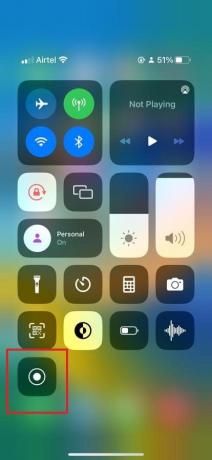
Merk: Hvis du ikke ser Skjermopptak-ikonet, gå til Innstillinger > Kontroll senter > Flere kontroller og legg til Skjermopptak til listen.
3. Vent til nedtellingen er ferdig. Skjermopptaket vil starte, og lyden fra Netflix-videoen vil bli tatt opp.
4) For å stoppe opptaket, trykk på rød statuslinje øverst på skjermen og velg Stoppe.

Kan du skjermopptak Netflix på iOS 11?
Ja, er det mulig å skjermopptak Netflix på iOS 11 ved å bruke den samme innebygde skjermopptaksfunksjonen. Det kan imidlertid være visse begrensninger på grunn av innholdets opphavsrettsbegrensninger eller appens innstillinger. Noen Netflix-videoer kan fortsatt vise en svart skjerm når du prøver å ta dem opp, selv med skjermopptaksfunksjonen aktivert.
Les også: Slik får du gratis Netflix-gavekortkode
Hvorfor er Netflix-skjermen svart?
Hvis du legger merke til at Netflix viser en svart skjerm mens du strømmer, kan det være flere faktorer som kan bidra til det. Noen av dem inkluderer:
- Innholdsbeskyttelse: Netflix bruker DRM-teknologier (Digital Rights Management) for å beskytte innholdet mot uautorisert kopiering. Hvis du møter en svart skjerm, kan det tyde på at enheten eller nettleseren din ikke oppfyller de nødvendige DRM-kravene.
- Tilkoblingsproblemer: En svak eller ustabil internettforbindelse kan forstyrre strømmeprosessen og føre til en svart skjerm.
- Utdatert app eller nettleser: Bruk av en utdatert versjon av Netflix-appen eller en nettleser som ikke støttes, kan forårsake kompatibilitetsproblemer.
- Enhetskompatibilitet: Noen enheter er kanskje ikke fullt ut kompatible med Netflix-appen eller kan ha maskinvarebegrensninger som forhindrer riktig avspilling.
- Konto problemer: I sjeldne tilfeller kan problemer med Netflix-kontoen eller abonnementet ditt føre til svart skjerm. Sørg for at kontoen din er aktiv, riktig pålogget og ikke har noen betalings- eller abonnementsrelaterte problemer.
Hvordan kan du spille inn Netflix på iPhone uten svart skjerm?
Hvis du står overfor problemet med svart skjerm med skjermopptak av Netflix-beskyttet innhold, la oss fortelle deg at det ikke er noen direkte måter å hjelpe med det på. Det er imidlertid noen få løsninger vi kan utføre.
- Ett alternativ er å bruke en tredjeparts skjermopptaksapp som omgår Netflixs sikkerhetsfunksjoner.
- Et annet alternativ er å bruke en HDMI-kabel for å koble iPhone til en ekstern skjerm, for eksempel en TV, og deretter bruke en videoopptaksenhet for å ta opp innholdet.
- Hvis du ikke har en HDMI-kabel, kan du bruke hvilken som helst tredjeparts skjermspeilingsverktøy at lar deg speile iPhone-skjermen til datamaskinen og deretter ta den opp ved hjelp av programvare for skjermopptak. På denne måten kan du omgå Netflixs opphavsrettslige beskyttelsestiltak og ta opp innholdet uten begrensninger.
Hvordan blokkerer Netflix skjermdeling
Netflix bruker en krypteringsprotokoll HDCP (Digital innholdsbeskyttelse med høy båndbredde) for å sikre at videodataene overføres sikkert og kun kan dekrypteres av autoriserte enheter og applikasjoner. Dette forhindrer uautorisert avlytting og visning av innholdet under overføring. Når en uautorisert enhet oppdages, blokkerer den videosignalet, noe som resulterer i en svart skjerm.
Dessuten krever strømmeplattformen at enheter og skjermsystemer overholder HDCP-standarder og sikrer en sikker forbindelse mellom avspillingsenheten (som en smarttelefon, nettbrett eller datamaskin) og skjermenheten (som en skjerm eller TV). Hvis en enhet eller skjerm ikke støtter HDCP, kan Netflix blokkere avspillingen eller redusere videokvaliteten.
Les også: Slik bruker du Netflix Party til å se filmer med venner
Hvordan forhindrer Netflix skjermopptak
Netflix har ansatt DRM (Digital Rights Management) beskyttelse for å oppdage skjermopptaksforsøk, for eksempel bruk av skjermopptaksapper eller eksterne maskinvareenheter. Denne teknologien inkluderer deaktivering eller begrensning av funksjonaliteten til appen eller nettleseren når skjermopptak oppdages. Selv om du prøver å skjermopptak, vises innholdet på skjermen med et svart skjermoverlegg. I tillegg kan Netflix vise en advarsel eller sette videoavspillingen på pause hvis den oppdager at du prøver å gjøre det ta opp skjermen.
Hvordan kan du dele skjermen din på Netflix med en venn på iPhone
Å dele skjermen din på Netflix med en venn på iPhone er ikke en offisiell funksjon levert av strømmeplattformen. Du kan imidlertid bruke en tredjeparts app for skjermdeling eller verktøy som f.eks Zoom eller Skype. Disse appene lar deg dele skjermen din med andre, og du kan spille Netflix-videoen på telefonen mens du deler skjermen.
Kan du dele Netflix på skjerm på iOS 15?
Ja, kan du dele Netflix på skjermen iOS 15. Du kan imidlertid møte noen begrensninger på grunn av Netflixs DRM-policyer, som kan forhindre at videoen deles.
Les også: Hvordan konvertere koaksialkabel til HDMI
Kan du se Netflix på Zoom på iPhone?
Ja, kan du se Netflix på Zoom på iPhone.
1. Start a Zoom møte og trykk på Del skjerm alternativet nederst på skjermen.
2. Trykk på Dele -knappen i midten av det nederste panelet på anropsskjermen, og velg Skjerm.
3. Velg Netflix-appen eller naviger til nettstedet.
Dette vil vise iPhone-skjermen på Zoom-møtet, slik at du får tilgang til Netflix-appen og streamer ønsket innhold.
Merk: Noen versjoner av Netflix-appen er kanskje ikke kompatible med skjermdelingsfunksjonen på Zoom, noe som kan resultere i svart skjerm eller begrenset funksjonalitet. Det er viktig å sikre at begge appene er oppdatert for å unngå potensielle problemer.
Les også: Kan zoom oppdage skjermopptak uten at andre vet det?
Deler Netflix blokkerer zoomskjerm?
Netflix blokkerer ikke direkte skjermdeling på Zoom eller noen annen videokonferanseplattform. Men når du prøver å dele skjermen din på Zoom mens du streamer Netflix, kan det hende du støter på en svart skjerm eller videoen er kanskje ikke synlig for andre deltakere. Dette er fordi Netflix bruker DRM-teknologier (Digital Rights Management) for å beskytte innholdet mot uautorisert deling eller kopiering. I slike tilfeller kan du deaktivere maskinvareakselerasjonen i Zoom eller bruke Netflix-nettstedet for streaming.
Vi håper guiden vår hjalp deg med å lære hvordan skjermopptak Netflix på iPhone. Hvis du har flere spørsmål eller forslag, vennligst legg igjen en kommentar til oss.
Henry er en erfaren teknologiskribent med en lidenskap for å gjøre komplekse teknologiemner tilgjengelige for hverdagslesere. Med over ti års erfaring i teknologibransjen, har Henry blitt en pålitelig kilde til informasjon for sine lesere.



